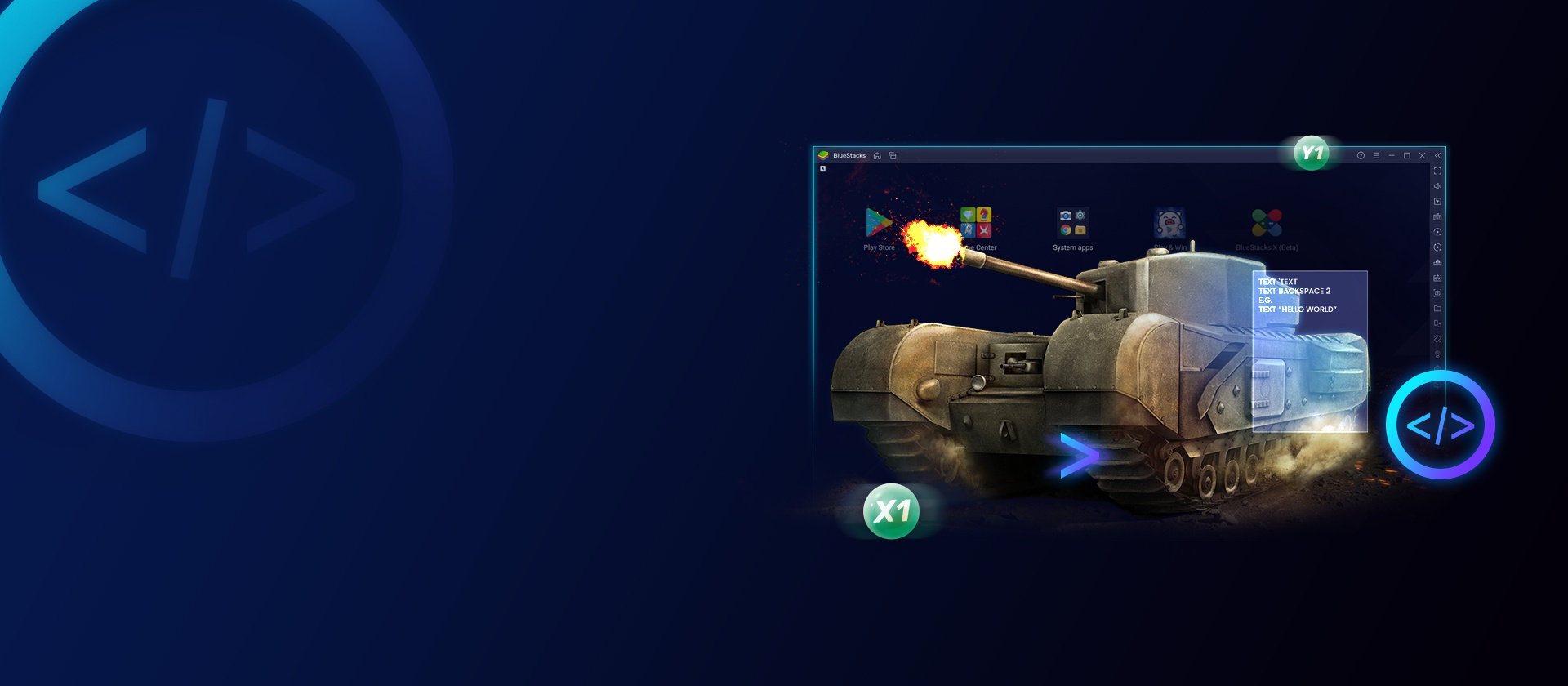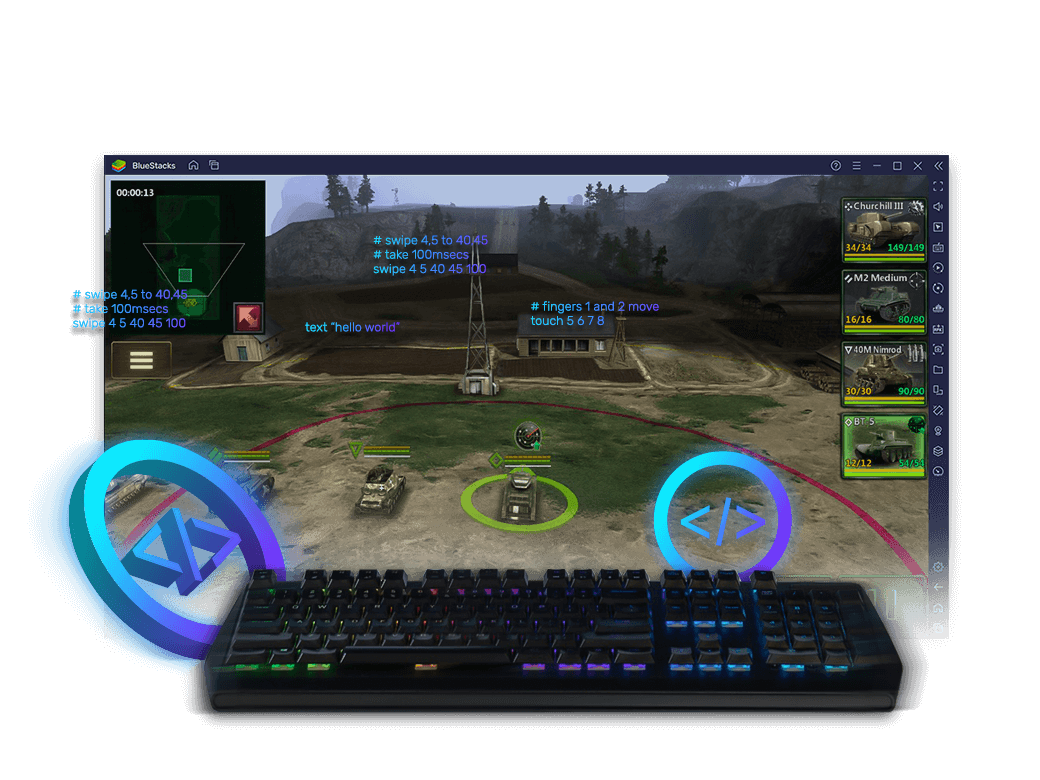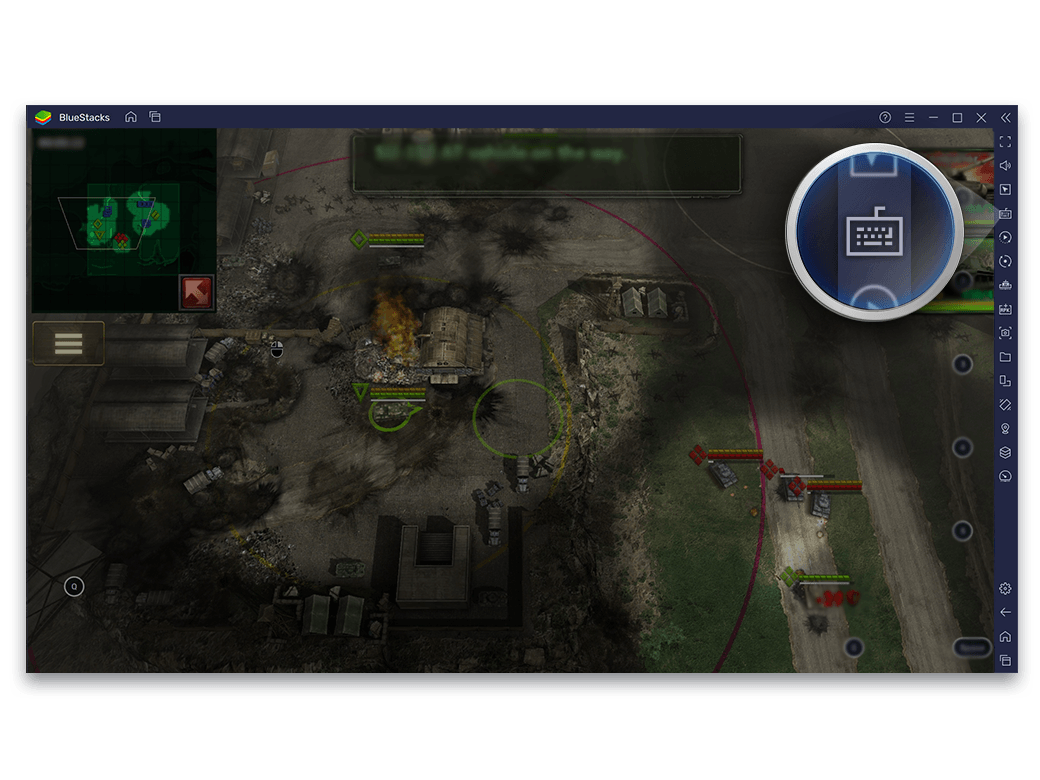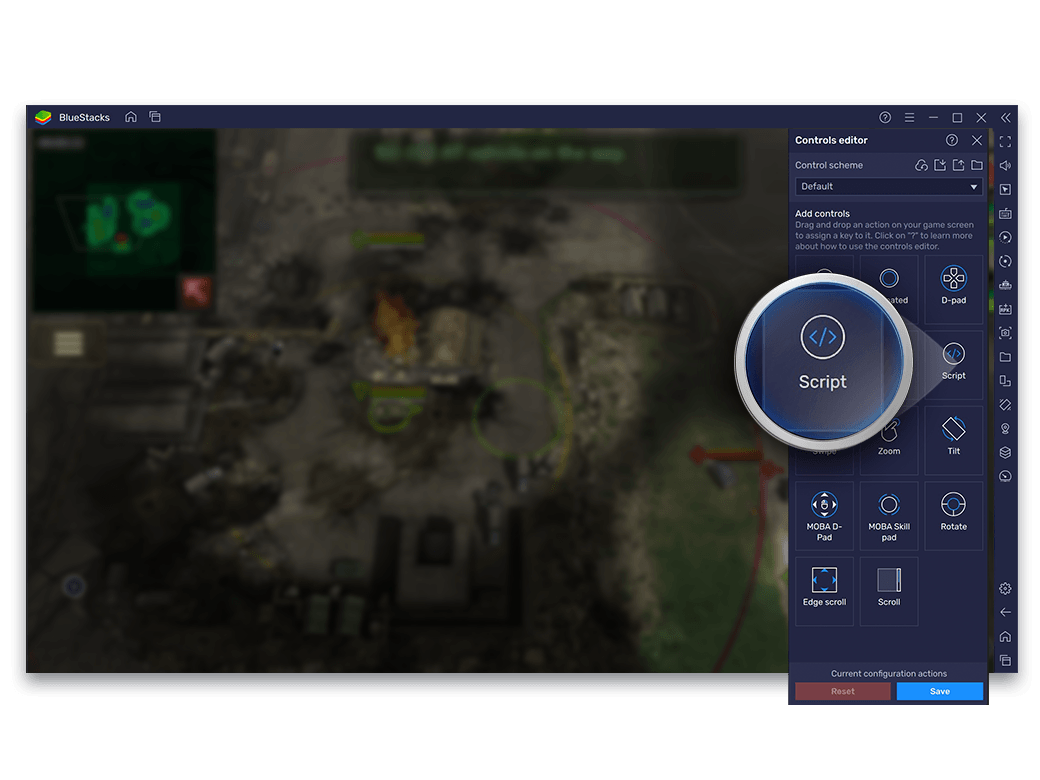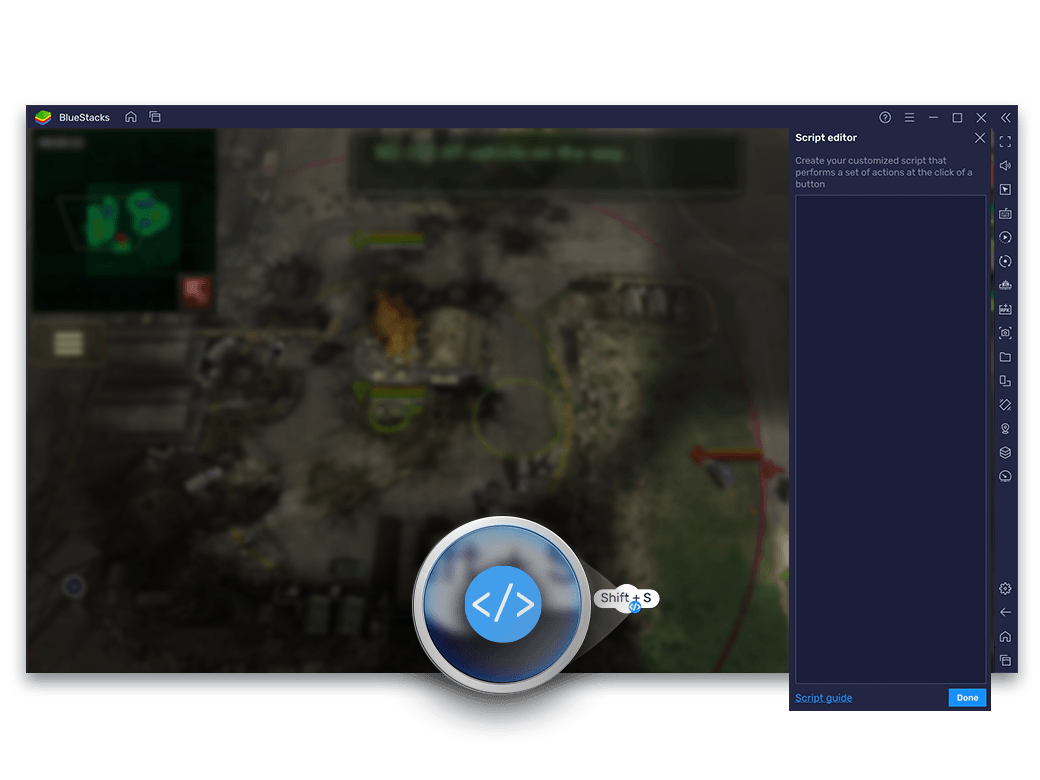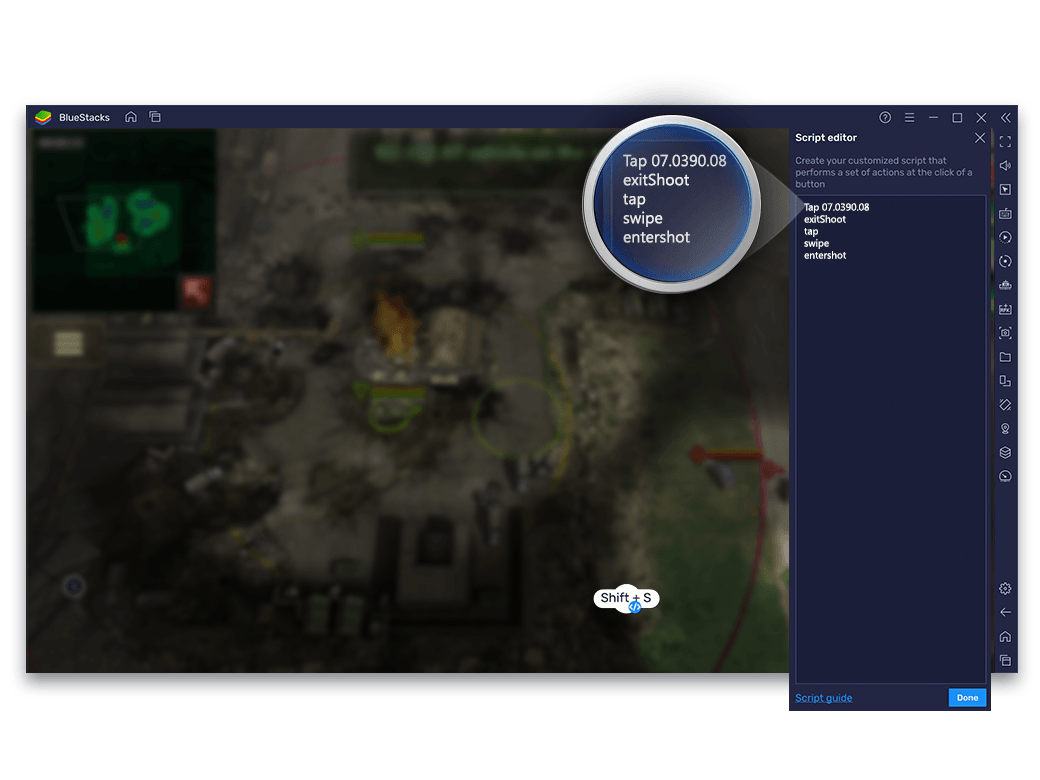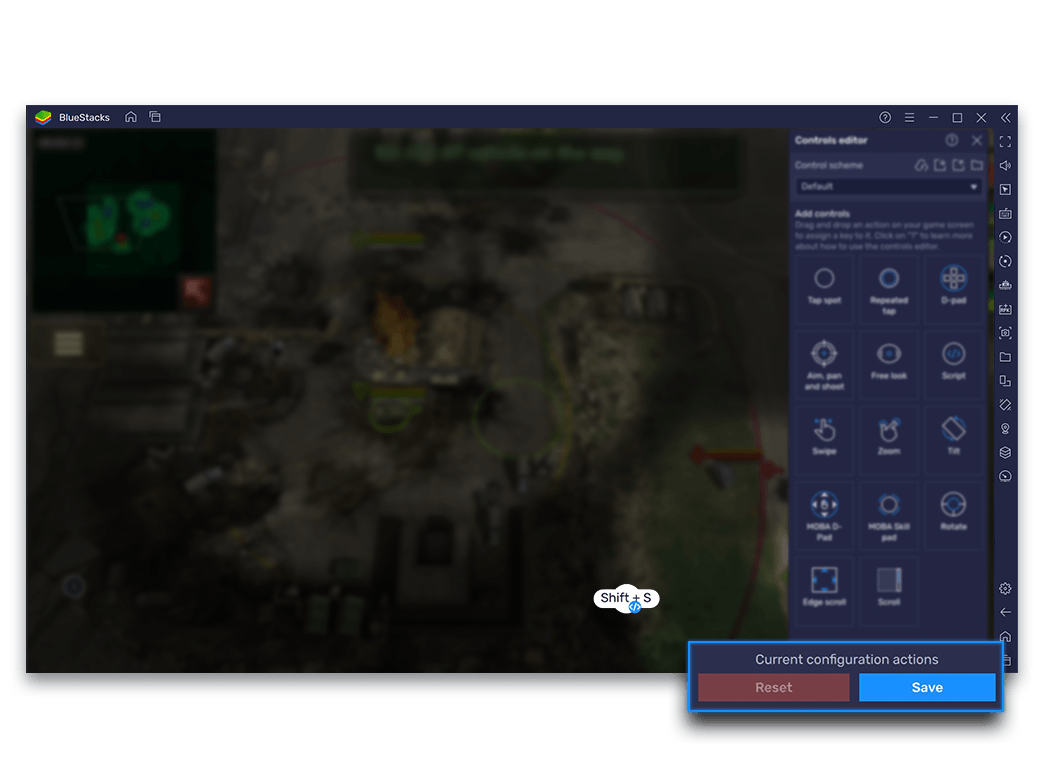-
BlueStacks Script — это мощный инструмент автоматизации, который запускает набор команд для автоматизации скучных задач в ваших любимых играх для Android. Любую последовательность действий, требующую повторения, можно выполнить, запустив скрипт и привязав его к одной клавише.
![Script Feature]()
-
Если нужно повторить, просто запускайте скрипт!
Входите и выходите из режима стрельбы по своему желанию, будь то сбор ресурсов, выполнение ежедневных квестов или фарм в бесконечных подземельях. Делайте все это и многое другое с помощью скриптов BlueStacks, без повторных нажатий клавиш и щелчков мышью снова и снова.![Script Feature]()
Как создать и запустить скрипт?
Инструкции
-
![Script Feature Image]()
Запустите приложение или игру, для которой вы хотите создать скрипт.
-
![Script Feature Image]()
Кликните на иконку клавиатуры на боковой панели инструментов BlueStacks (или нажмите комбинацию клавиш Ctrl+Shift+A ), чтобы вызвать расширенные настройки игрового управления.
-
![Script Feature Image]()
Кликните по контроллеру 'Скрипт' или перенесите его на игровое поле.
-
![Script Feature Image]()
Нажмите на значок "<\>" под кнопкой скрипта правой кнопкой мыши — вы увидите координаты курсора. Левый клик откроет редактор скриптов.
-
![Script Feature Image]()
Добавьте команды для скрипта
-
![Script Feature Image]()
Нажмите на кнопку 'Готово', а затем 'Сохранить'.
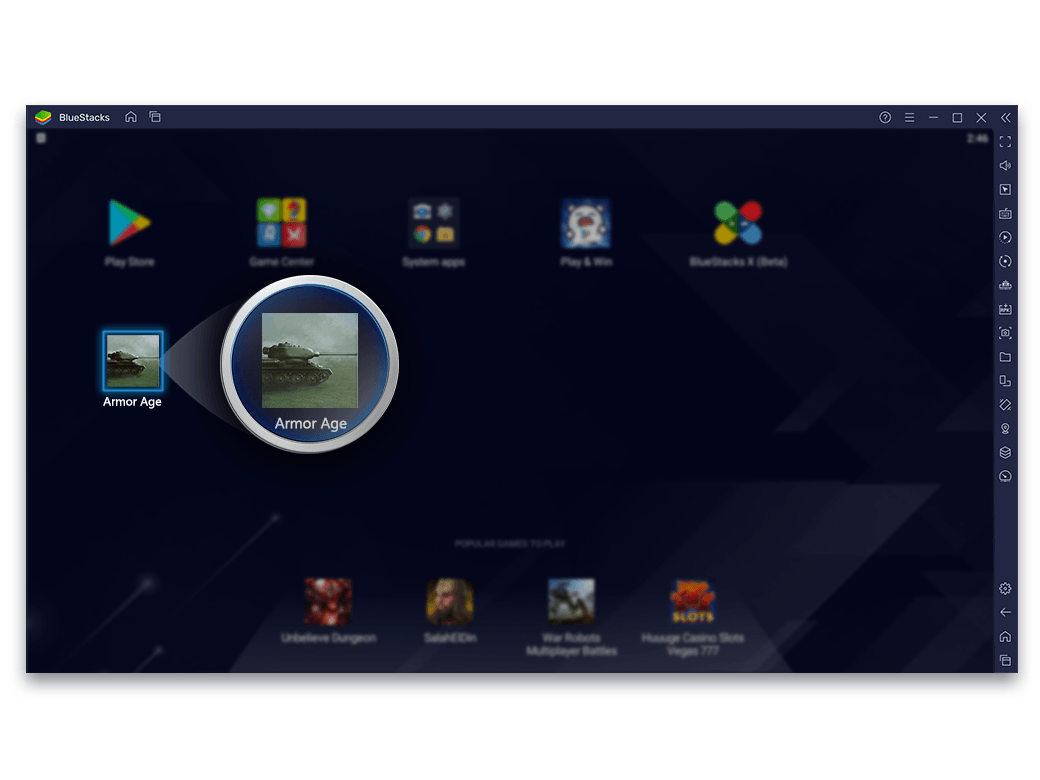
Скрипт, позволяющий войти и выйти из режима стрельбы в PUBG
Скрипты
Команда
-
Tap 07.0390.08
Tap возле координаты означает, что когда вы нажмете на клавишу Tab, откроется рюкзак.
-
exitShoot
exitShoot возле координаты означает, что когда вы нажмете на клавишу Tab, вы выйдете из режима стрельбы в игре.
Команды, доступные для скриптов в BlueStacks
Клавиша
Синтаксис
Описание
-
tap
tap x1 y1 x2 y2 …xn yn delay
Это тап. Может быть единичным или множественным. Действие выполняется с заданным значением задержки. Если задержка не была определена, то по умолчанию задается 50 миллисекунд.
Возможно назначить до 16 тапов. Учтите, что точки касаний других контроллеров суммируются до отправки на Android.
-
swipe
swipe x1 y1 x2 y2… xn yn delay
e.g.
# swipe 4,5 to 40,45
# take 100msecs
swipe 4 5 40 45 100
Это свайп. Можно назначить множество точек, через которые пройдет свайп. Задержка определяется в миллисекундах. Это количество времени, за которое осуществляется свайп.
Delay is specified in milliseconds. This is the amount of time the entire swipe gesture takes.
-
loop / loopEnd
loop n
.
.
loopEnd
Цикл команд, выполняемых за n-ое количество времени, пока цикл не завершится командой loopEnd.
Если значение n не определено, то цикл будет продолжаться бесконечно, или пока не будет отпущена клавиша-триггер.
-
onRelease
onRelease
Команда обеспечивает лучший контроль во время выполнения скрипта. Можно задать различный набор команд для выполнения при нажатии или отпускании клавиши-триггера. Когда зажата клавиша-триггер, выполняются все команды скрипта, с самого начала и до команды onRelease. Команды, следующие за командой onRelease, будут выполнены после того, как будет отпущена клавиша-триггер.
All commands from the top of the script until the onrelease command are executed when trigger key is pressed. Commands following the onRelease command are executed when the trigger key is released.
-
enterShoot
enterShoot
Вход в режим стрельбы используется в играх FPS. Если в текущей схеме управления отсутствует контроллер обзора, команда не учитывается. Если режим стрельбы уже включен, команда не даст эффекта.
-
exitShoot
exitShoot
Выход из режима стрельбы. Если в текущей схеме управления отсутствует контроллер обзора, команда не учитывается. Если режим стрельбы уже выключен, команда не даст эффекта.
-
toggleShoot
toggleShoot
Переключение режима стрельбы. Если в текущей схеме управления отсутствует контроллер обзора, команда не учитывается.
-
#
# это комментарий
Комментарий начинается с символа #. Все до конца строки является комментарием и не учитывается. Комментарий может размещаться в отдельной строке или в конце строки, содержащей команду.
-
keyDown
keyDown key
e.g.
keyDown TAB
Клавиша зажата и не будет отпущена, пока не будет выполнена команда keyup для этой же клавиши. Действие будет выполнено, если оно было назначено для клавиши, иначе команда (keydown) будет направлена на Android.
-
keyDown2
keyDown2 key
e.g.
keyDown2 TAB
Клавиша зажата и не будет отпущена, пока не будет выполнена команда keyup для этой же клавиши. Действие будет выполнено, если оно было назначено для клавиши, иначе команда (keyDown) будет направлена на Android.
Mapping is not executed and key down input is forwarded to android.
-
keyUp
keyUp key
e.g.
keyUp TAB
Клавиша отпущена. Действие будет выполнено, если оно было назначено для клавиши, иначе команда (keyUp) будет направлена на Android.
-
keyUp2
keyup2 key
e.g.
keyUp2 TAB
Клавиша отпущена. Действие будет выполнено, если оно было назначено для клавиши, иначе команда (keyUp) будет направлена на Android.
-
mouseDown
mouseDown x y
e.g.
mouseDown 44.0 55.5
Левая кнопка мыши зажата в координатах x, y. Один и тот же скрипт работает корректно при разных разрешениях экрана.
-
mouseUp
mouseUp
Левая кнопка мыши отпущена. Координаты не требуются.
-
mouseMove
mouseMove x y
e.g.
mouseMove 4.56 5.67
Курсор мыши перемещается на новые координаты x, y.
-
touch
touch x1 y1 x2 y2 x3 y3
e.g.
# 3 fingers
touch 4 5 6 7 8 9
# 3rd finger lifted
touch 4 5 6 7
# fingers 1 and 2 move
touch 5 6 7 8
# fingers 1 and 2 lifted
touch
Касание с помощью серий точек касаний. Команды из серии касаний могут быть использованы для создания произвольных множественных касаний.
Возможно назначить до 16 касаний. Учтите, что точки касаний других контроллеров суммируются до отправки на Android.
-
text
text 'text'
text backspace 2
e.g.
text “hello world”
Отправка текста на Android.
Действие возможно на любом языке в формате utf8.
-
mouseWheel
mouseWheel x y d
mouseWheel 44.0 55.5 1
mouseWheel 44.0 55.5 -1
Отправка события колеса мыши, которое конвертируется в масштабирование или прокрутку (скролл).
-
wait
wait msecs
e.g.
wait 24
Ожидание заданного количества времени в миллисекундах перед выполнением следующей команды.
Сочетайте скрипты с другими функциями
-
![Игровые контроллеры]()
Игровые контроллеры
Играйте с готовыми настройками управления или персонализируйте их на свое усмотрение.
Посмотреть детали -
![Режим MOBA]()
Режим MOBA
Свободно управляйте своим персонажем с помощью мыши.
Посмотреть детали -
![Макросы]()
Макросы
Записывайте серию действий и выполняйте их с помощью одной кнопки.
Посмотреть детали -
![Круговой обзор]()
Круговой обзор
Будьте готовы к сюрпризам соперников, поворачивая камеру на 360 градусов.
Посмотреть детали -
![Повторяющийся тап]()
Повторяющийся тап
Выполняйте несколько нажатий одной кнопкой.
Посмотреть детали
Лучшие игровые гайды — читайте, узнавайте, играйте.
Посмотреть все-
![Гайд по рероллу в Devil May Cry: Peak of Combat — как получить самых сильных героев на старте игры]()
Гайд по рероллу в Devil May Cry: Peak of Combat — как получить самых сильных героев на старте игры
-
![Гайд по ресурсам и валюте Devil May Cry: Peak of Combat — как эффективно распоряжаться полезными материалами]()
Гайд по ресурсам и валюте Devil May Cry: Peak of Combat — как эффективно распоряжаться полезными материалами
-
![Как настроить частоту кадров 240 FPS в Devil May Cry: Peak of Combat]()
Как настроить частоту кадров 240 FPS в Devil May Cry: Peak of Combat
-
![Гайд для новичков в Devil May Cry: Peak of Combat — боевая система и игровые механики]()
Гайд для новичков в Devil May Cry: Peak of Combat — боевая система и игровые механики